編輯:關於android開發
這裡匯總了用C#和VS2015開發Android App時一些常見的最基本的問題及解決辦法,以後有新的問題時都在這裡一並回答。
【解答】
正常情況下,選擇某個模擬器以後,它會自動啟動並將程序部署到模擬器上。
如果是新建的項目出現的問題,一般都是環境安裝不正確造成的。
如果是自己編寫程序後出現的問題,一般都是清單配置不合適造成的。
不論是哪種情況,都可以通過下面的步驟找錯。
(1)檢查項目配置
主菜單-->【工具】-->【選項】-->【Xamarin】,查看環境配置是否正確。注意下面界面中的綠色選項和復選框都要正確。
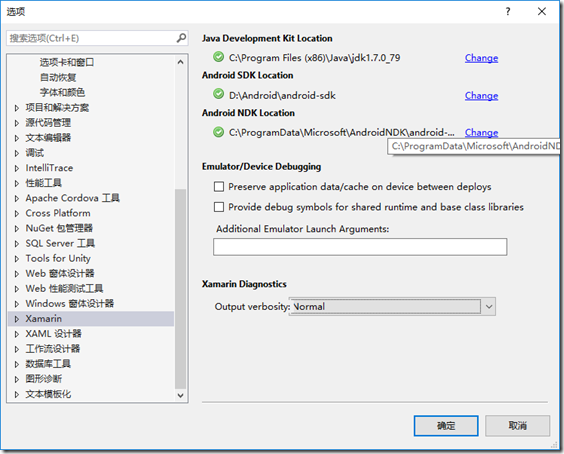
(2)檢查版本是否符合要求
按<F5>鍵調試之前,要確保你選擇的模擬器和你的清單配置一致。
查看清單配置:在解決方案資源管理器中,雙擊【Properties】文件夾,在彈出的項目屬性配置界面中,查看最低版本(第2項)是否滿足你啟動的模擬器版本要求:
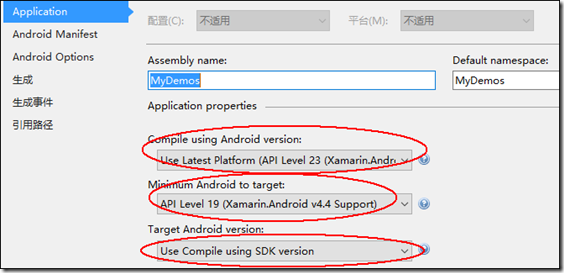
(3)通過輸出窗口查找錯誤
觀察運行後【輸出】窗口輸出的內容,看是否有錯誤信息。
一般都能從這個輸出窗口輸出的信息中看到是什麼問題。
如果還找不到問題,就用logcat查看(下一步)。
(4)用logcat查看錯誤
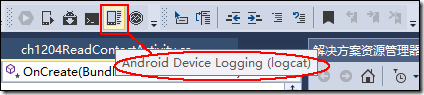
點擊啟動logcat的快捷鍵以後,就會出現下面的界面:
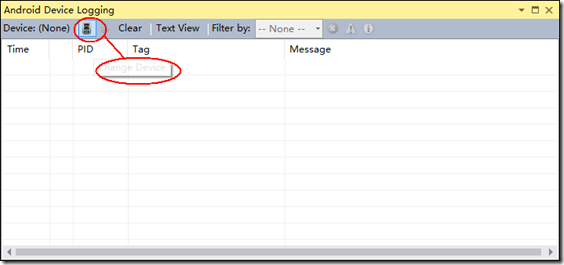
單擊上面的【Change Device】快捷鍵,就會出現下面的界面:
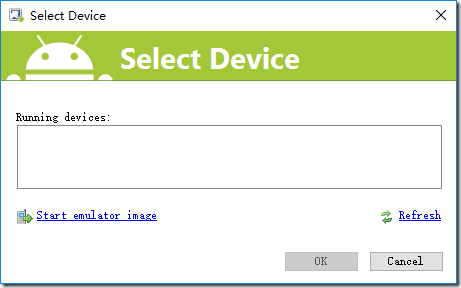
這個截圖表示你還沒有啟動模擬器,此時,要確保按<F5>鍵時已經選擇了某個模擬器:

選擇模擬器後按<F5>鍵,它就會自動啟動你選擇的模擬器。
如果這個截圖中沒有可選擇的模擬器,說明你的模擬器創建有問題。
(5)檢查logcat輸出的信息
如果你是獨立啟動的模擬器,而不是通過按<F5>鍵啟動它,如下圖所示:
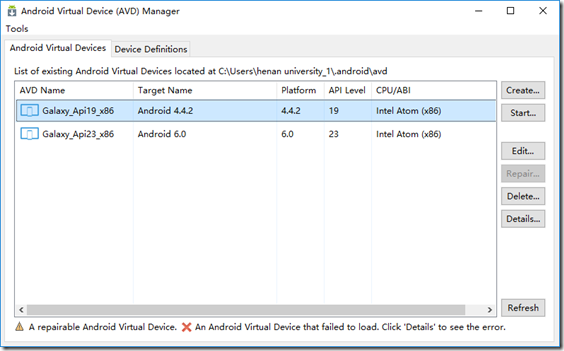
當你選擇的模擬器啟動後,再次按照第(4)步那樣運行logcat,應該看到下面的界面:
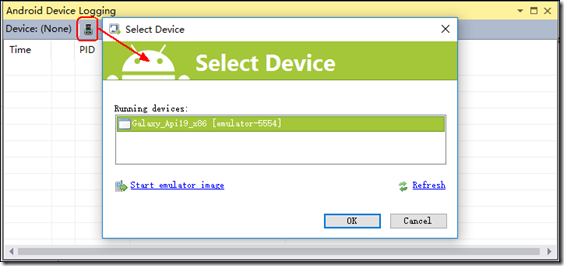
選中它找到的模擬器,按【OK】,然後觀察它輸出的內容:
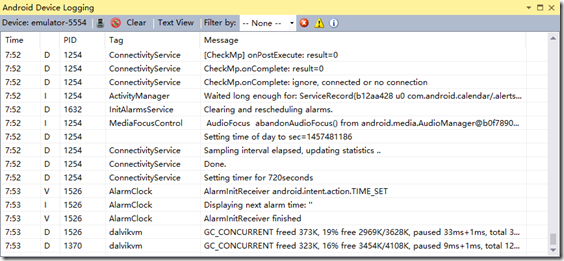
(6)檢查清單配置是否有錯
注意清單文件(AndroidManifest.xml)中的首行:
<manifest xmlns:android="http://schemas.android.com/apk/res/android" package="MyDemos.MyDemos" android:versionCode="1" android:versionName="1.0" android:installLocation="auto">
這個android:installLocation="auto"表示如果找不到對應的.so文件,它會自動將其安裝到模擬器上。
通過上面的步驟,一般都能把問題解決掉。
如果還找不到問題,請把步驟說詳細點並截圖,否則別人也看不明白你的問題是什麼。
【問題描述】有時候需要在模擬器上模擬用戶通過手機下載的文件或程序,比如將音樂文件或視頻文件從硬盤復制到模擬器的SD卡上,有沒有簡單的操作辦法呢?
【解答】
辦法如下:
1、找到你創建的模擬器文件,例如:
C:\Users\用戶名\.android\avd\Galaxy_Api19.avd\sdcard.img
或者
C:\Users\用戶名\.android\avd\Galaxy_Api23.avd\sdcard.img
2、用UltraISO或者其他虛擬光驅軟件打開這個文件,然後復制硬盤上的文件,粘貼到該文件中SD卡對應的目錄下,比如粘貼到Download文件夾下,然後保存.img文件。
以後再打開模擬器,就能看到Download文件夾下已經有這些文件了。這些文件的用法和你將文件下載到手機上以後的用法相同。
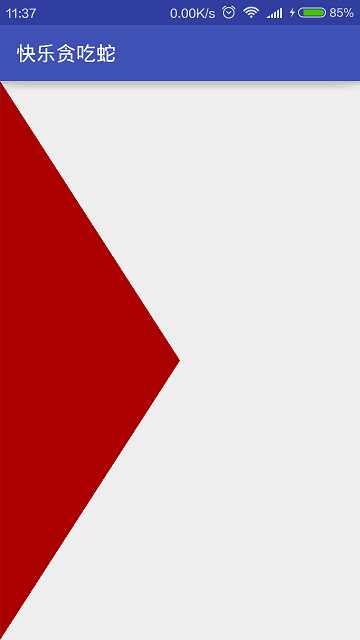 Android快樂貪吃蛇游戲實戰項目開發教程-04虛擬方向鍵(三)三角形按鈕效果,android-04
Android快樂貪吃蛇游戲實戰項目開發教程-04虛擬方向鍵(三)三角形按鈕效果,android-04
Android快樂貪吃蛇游戲實戰項目開發教程-04虛擬方向鍵(三)三角形按鈕效果,android-04該系列教程概述與目錄:http://www.cnblogs.com/
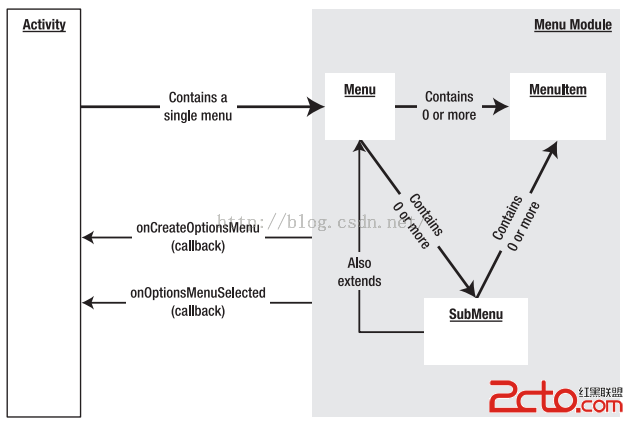 Android開發之Menu:OptionMenu(選項菜單)、ContextMenu(上下文菜單)、SubMenu(子菜單)
Android開發之Menu:OptionMenu(選項菜單)、ContextMenu(上下文菜單)、SubMenu(子菜單)
Android開發之Menu:OptionMenu(選項菜單)、ContextMenu(上下文菜單)、SubMenu(子菜單) 菜單的概念,現在已經很普及了。 W
 Kotlin的Lambda表達式以及它們怎樣簡化Android開發(KAD 07),kotlinlambda
Kotlin的Lambda表達式以及它們怎樣簡化Android開發(KAD 07),kotlinlambda
Kotlin的Lambda表達式以及它們怎樣簡化Android開發(KAD 07),kotlinlambda作者:Antonio Leiva 時間:Jan 5, 2017
 春秋旅行安卓客戶端源碼項目,旅行安卓客戶端源碼
春秋旅行安卓客戶端源碼項目,旅行安卓客戶端源碼
春秋旅行安卓客戶端源碼項目,旅行安卓客戶端源碼春秋旅行安卓客戶端源碼,這是一款高度模仿春秋旅行app開發的一款應用,通過抓包工具獲取到的接口,希望大家能夠喜歡,並且對大家